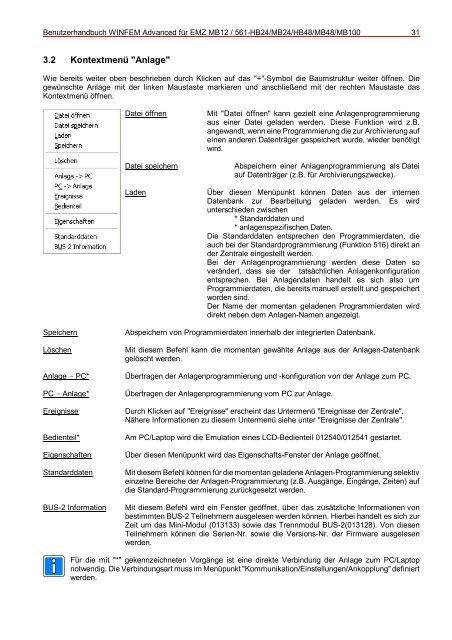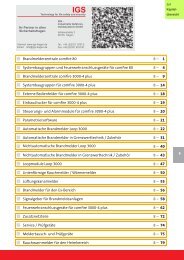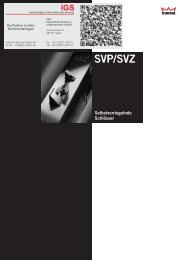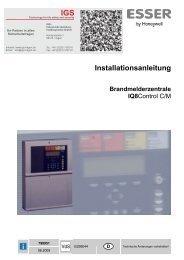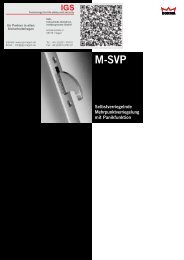WINFEM Advanced für EMZ MB12/561-HB24/MB24/HB48/MB48 ...
WINFEM Advanced für EMZ MB12/561-HB24/MB24/HB48/MB48 ...
WINFEM Advanced für EMZ MB12/561-HB24/MB24/HB48/MB48 ...
Sie wollen auch ein ePaper? Erhöhen Sie die Reichweite Ihrer Titel.
YUMPU macht aus Druck-PDFs automatisch weboptimierte ePaper, die Google liebt.
Benutzerhandbuch <strong>WINFEM</strong> <strong>Advanced</strong> <strong>für</strong> <strong>EMZ</strong> <strong>MB12</strong> / <strong>561</strong><strong>HB24</strong>/<strong>MB24</strong>/<strong>HB48</strong>/<strong>MB48</strong>/MB100 31<br />
<br />
61C0&B$ 5B<br />
Wie bereits weiter oben beschrieben durch Klicken auf das "+"Symbol die Baumstruktur weiter öffnen. Die<br />
gewünschte Anlage mit der linken Maustaste markieren und anschließend mit der rechten Maustaste das<br />
Kontextmenü öffnen.<br />
Datei öffnen<br />
Datei speichern<br />
Laden<br />
Mit "Datei öffnen" kann gezielt eine Anlagenprogrammierung<br />
aus einer Datei geladen werden. Diese Funktion wird z.B.<br />
angewandt, wenn eine Programmierung die zur Archivierung auf<br />
einen anderen Datenträger gespeichert wurde, wieder benötigt<br />
wird.<br />
Abspeichern einer Anlagenprogrammierung als Datei<br />
auf Datenträger (z.B. <strong>für</strong> Archivierungszwecke).<br />
Über diesen Menüpunkt können Daten aus der internen<br />
Datenbank zur Bearbeitung geladen werden. Es wird<br />
unterschieden zwischen<br />
* Standarddaten und<br />
* anlagenspezifischen Daten.<br />
Die Standarddaten entsprechen den Programmierdaten, die<br />
auch bei der Standardprogrammierung (Funktion 516) direkt an<br />
der Zentrale eingestellt werden.<br />
Bei der Anlagenprogrammierung werden diese Daten so<br />
verändert, dass sie der tatsächlichen Anlagenkonfiguration<br />
entsprechen. Bei Anlagendaten handelt es sich also um<br />
Programmierdaten, die bereits manuell erstellt und gespeichert<br />
worden sind.<br />
Der Name der momentan geladenen Programmierdaten wird<br />
direkt neben dem AnlagenNamen angezeigt.<br />
Speichern<br />
Löschen<br />
Anlage PC*<br />
PC Anlage*<br />
Ereignisse<br />
Bedienteil*<br />
Eigenschaften<br />
Standarddaten<br />
BUS2 Information<br />
Abspeichern von Programmierdaten innerhalb der integrierten Datenbank.<br />
Mit diesem Befehl kann die momentan gewählte Anlage aus der AnlagenDatenbank<br />
gelöscht werden.<br />
Übertragen der Anlagenprogrammierung und konfiguration von der Anlage zum PC.<br />
Übertragen der Anlagenprogrammierung vom PC zur Anlage.<br />
Durch Klicken auf "Ereignisse" erscheint das Untermenü "Ereignisse der Zentrale".<br />
Nähere Informationen zu diesem Untermenü siehe unter "Ereignisse der Zentrale".<br />
Am PC/Laptop wird die Emulation eines LCDBedienteil 012540/012541 gestartet.<br />
Über diesen Menüpunkt wird das EigenschaftsFenster der Anlage geöffnet.<br />
Mit diesem Befehl können <strong>für</strong> die momentan geladene AnlagenProgrammierung selektiv<br />
einzelne Bereiche der AnlagenProgrammierung (z.B. Ausgänge, Eingänge, Zeiten) auf<br />
die StandardProgrammierung zurückgesetzt werden.<br />
Mit diesem Befehl wird ein Fenster geöffnet, über das zusätzliche Informationen von<br />
bestimmten BUS2 Teilnehmern ausgelesen werden können. Hierbei handelt es sich zur<br />
Zeit um das MiniModul (013133) sowie das Trennmodul BUS2(013128). Von diesen<br />
Teilnehmern können die SerienNr. sowie die VersionsNr. der Firmware ausgelesen<br />
werden.<br />
Für die mit "*" gekennzeichneten Vorgänge ist eine direkte Verbindung der Anlage zum PC/Laptop<br />
notwendig. Die Verbindungsart muss im Menüpunkt "Kommunikation/Einstellungen/Ankopplung" definiert<br />
werden.